如何重置 Google Chrome 浏览器
已发表: 2023-07-12想要重置 Google Chrome浏览器? 本教程将向您介绍如何在 PC 和移动设备上重置 Chrome 浏览器以及重置 Chrome 浏览器的好处。
重置 Chrome 的设置将使所有设置变为默认设置,就像新安装并取消配置 Chrome 一样。 这意味着对启动主页、选项卡设置、搜索引擎、固定选项卡等所做的所有调整都将丢失。
Google Chrome 已成为当今数字领域的主要浏览器。 凭借其快速的速度、用户友好的界面和庞大的扩展库,难怪它成为许多人的首选。 然而,在我们所有的浏览过程中,我们心爱的 Chrome 有时会变慢并变得迟缓。 这可能会令人沮丧,甚至会影响我们的生产力。 不过,不要害怕——有一个解决方案! 在这篇博文中,我们将指导您完成将 Chrome 重置为其默认设置的过程,有效地从头开始。
当您遇到浏览器速度变慢、选项卡无响应、不需要的扩展程序或持续错误等问题时,重置 Google Chrome 可能是一个有用的解决方案。 本文提供了有关如何将 Google Chrome 浏览器重置为其默认设置的详细分步指南,以确保重新开始并解决各种问题。
- 相关:勇敢的浏览器评论? 最好、最安全的 Google Chrome 替代品
- Chrome 深色模式 – 一种特殊的补充模式,可改善视力和电池寿命
为什么要重置 Google Chrome 浏览器?
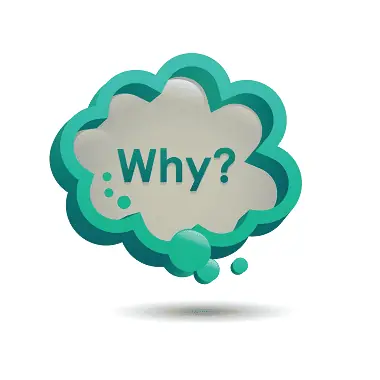
如果您已经使用 Google Chrome 一段时间,您可能已经注意到它开始感觉有点迟缓或反应迟钝。 也许网页需要更长的时间才能加载,或者您经常遇到崩溃。 无论是什么问题,它都可能令人沮丧并影响您的工作效率。 在多种情况下,重置 Google Chrome 浏览器可能会很有用。 以下是您可能考虑重置 Chrome 的一些原因:
- 性能问题:随着时间的推移,Chrome 可能会积累临时文件、浏览数据和冲突设置,这可能会导致性能问题。 重置 Chrome 可以帮助解决缓慢、频繁崩溃、选项卡无响应以及其他与性能相关的问题。
- 浏览器错误和故障:如果您在 Chrome 中遇到持续错误或异常行为,例如频繁出现错误消息、无法加载某些网站或扩展程序问题,重置浏览器可以帮助消除这些问题并恢复正常功能。
- 不需要的修改:在某些情况下,Chrome 的设置可能会发生不需要的更改,例如由恶意软件或不需要的浏览器扩展引起的主页、搜索引擎或新标签页的修改。 重置 Chrome 可以恢复这些更改并删除任何不需要的修改。
- 扩展程序无响应或冲突: Chrome 中安装的扩展程序有时可能会无响应或相互冲突,从而导致浏览器不稳定或性能问题。 通过重置Chrome,您可以禁用所有扩展程序,然后有选择地重新安装您需要的扩展程序,确保干净稳定的扩展环境。
- 隐私和安全问题:重置 Chrome 有助于解决隐私和安全问题。 它会清除 cookie、缓存文件和其他浏览数据,这些数据可能包含敏感信息或用于跟踪您的在线活动。 重置 Chrome 还可以删除可能不需要的或恶意的扩展程序,这些扩展程序会损害您的隐私和安全。
- 全新开始:如果您随着时间的推移对 Chrome 设置和首选项进行了大量自定义,并且希望从头开始,重置浏览器可以让您返回到默认状态。 如果您想要建立基线配置或解决问题而不受以前设置的影响,这可能会很有用。
- 日常维护:定期重置 Chrome 可以成为常规浏览器维护的一部分,以使其保持优化并平稳运行。 与清理杂乱或在其他设备上执行维护类似,重置 Chrome 有助于确保干净高效的浏览体验。
请务必注意,重置 Chrome 将删除您的浏览历史记录、Cookie、保存的密码和其他个性化设置。 因此,请确保在继续重置之前备份所有重要数据或设置。
- 相关:顶级生产力 Chrome 扩展
- 如何在 Opera 中安装 Chrome 扩展
如何在 PC 上重置 Google Chrome 浏览器
以下是重置 PC 上的 Google Chrome 浏览器的分步过程:
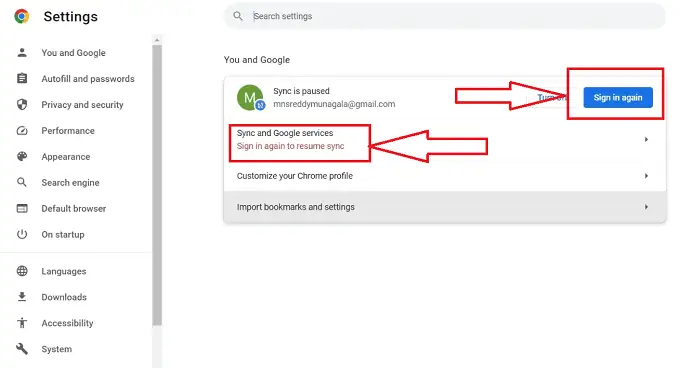
在本节中,我们将了解重置 PC 上的 Google Chrome 浏览器的过程。
总时间: 5 分钟
步骤一:打开谷歌浏览器
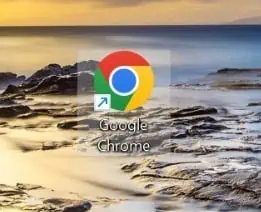
通过双击桌面上的 Chrome 图标或在“开始”菜单中搜索“Google Chrome”并从搜索结果中选择它,启动计算机上的 Google Chrome 浏览器。
第 2 步:访问 Chrome 设置
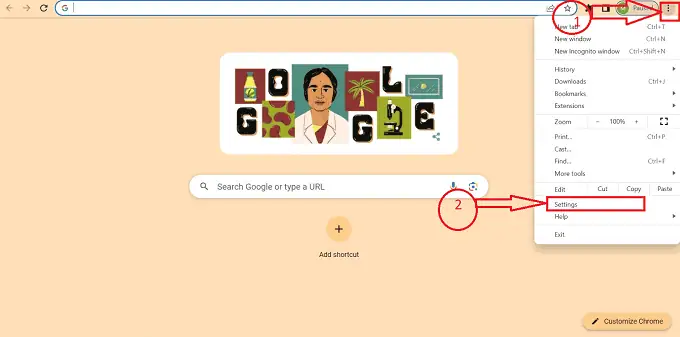
Chrome 打开后,单击浏览器窗口右上角的“三点”菜单图标。 从下拉菜单中选择“设置”以访问 Chrome 设置页面。
步骤 3:滚动到底部
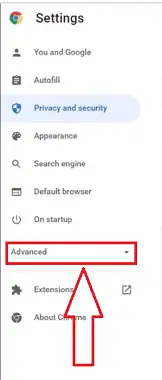
向下滚动设置页面,直至到达底部,找到“高级”选项。 单击它可展开高级设置。
第 4 步:重置 Chrome 设置
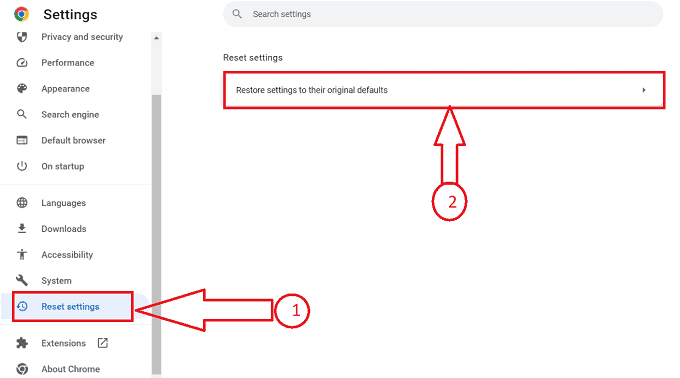
在高级设置中,您将看到一个名为“重置设置”的部分,在此部分中,单击“将设置恢复为原始默认值”选项。
步骤 5:确认重置
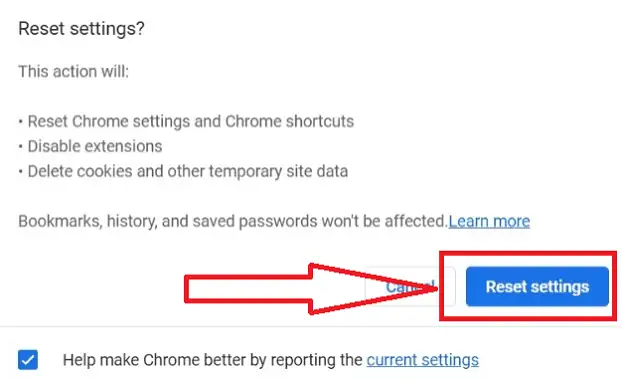
将出现一个对话框,提供有关将恢复为原始默认设置的设置的信息。 要继续重置,请单击“重置设置”按钮。
第 6 步:重新启动 Chrome

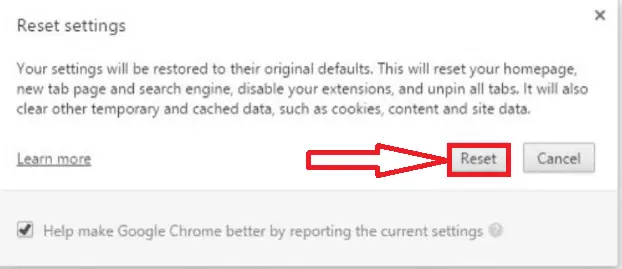
点击“重置设置”后,Chrome启动重置过程,会弹出一个确认过程的子窗口,点击“重置”按钮继续重置过程。
步骤 7:重新配置 Chrome 设置:
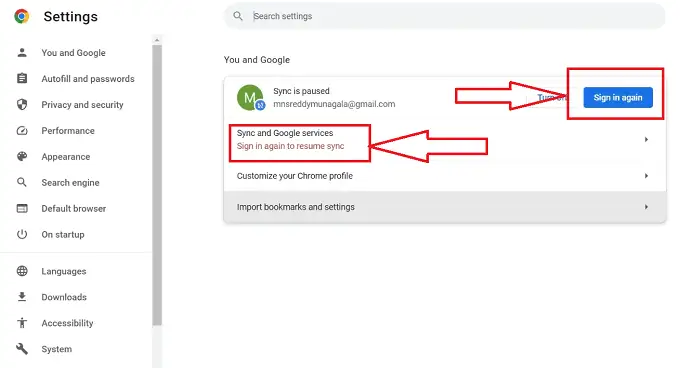
重新启动 Chrome 后,您将需要重新配置您的首选项。 如果需要同步您的书签、历史记录和其他设置,请登录您的 Google 帐户。 您还可以通过单击三点菜单图标并选择“设置”导航至 Chrome 设置页面,根据您的喜好自定义 Chrome。
供应:
- 文档
- 电脑
- 谷歌文档
工具:
- 谷歌文档
通过执行以下步骤,您可以将 PC 上的 Google Chrome 浏览器重置为其默认设置,确保重新开始并解决您可能遇到的任何问题。 请记住,重置 Chrome 将删除您的浏览历史记录、Cookie、保存的密码和其他个性化设置,因此请确保在继续重置之前备份所有重要数据或设置。
- 相关: 6 款可提高企业销售额的最佳 Chromebook 会计软件
- 如何在 Google Chrome 上使用沉浸式阅读器
如何重置手机上的 Google Chrome 浏览器
以下是在移动设备上重置 Google Chrome 浏览器的详细分步过程
- 在移动设备的主屏幕或应用程序抽屉中找到 Google Chrome 应用程序,然后点击它以打开浏览器。
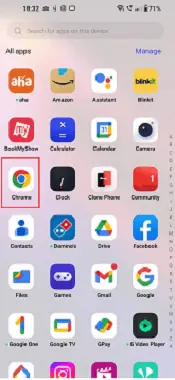
- Chrome 打开后,点击浏览器窗口右上角的三点菜单图标。 从出现的菜单中选择“设置” 。
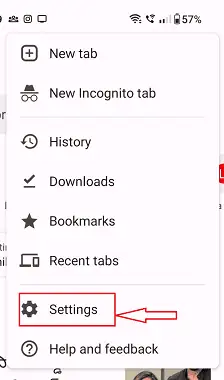
- 在 Chrome 设置中,向下滚动并查找标有“隐私”或“高级”的部分。
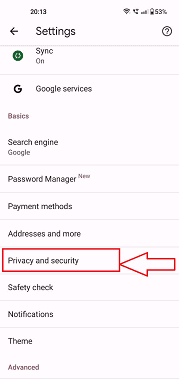
- 在“隐私”或“高级”部分中,您应该找到一个名为“清除浏览数据”或类似选项。 点击它继续。
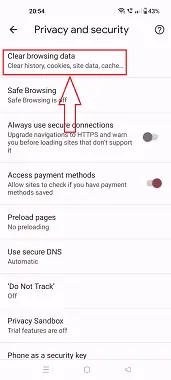
- 您将看到浏览数据类别的列表,例如浏览历史记录、cookie、缓存的图像和文件等。 通过选中相应的复选框来选择要删除的数据。 要执行完全重置,建议选择所有可用选项。
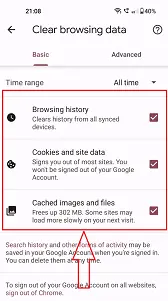
- 选择要清除的数据后,点击“清除数据”或类似按钮以确认重置。
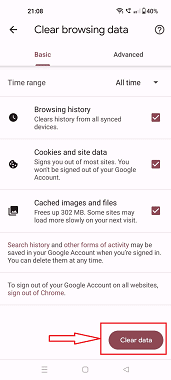
- 出于安全原因,系统可能会提示您再次确认您的选择。 为了确保重置点击“清除”按钮,Chrome将开始清除所选的浏览数据。 完成后,您可以通过关闭并重新打开浏览器来重新启动浏览器。
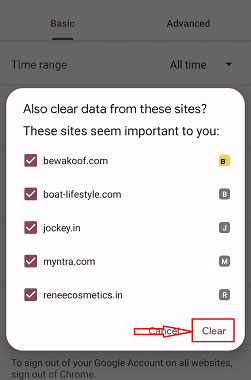
- 重新打开 Chrome 后,您可能需要重新配置您的偏好设置并登录您的 Google 帐户以同步您的书签、历史记录和其他设置。 您可以通过点击三点菜单图标并选择“设置”来访问 Chrome 设置,根据您的喜好自定义 Chrome。
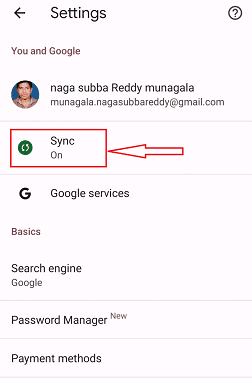
通过执行以下步骤,您可以将移动设备上的 Google Chrome 浏览器重置为默认设置、清除浏览数据并解决您可能遇到的任何问题。 请记住,重置 Chrome 会删除您的浏览历史记录、Cookie、保存的密码和其他个性化设置,因此请确保您在继续重置之前已备份所有重要数据或设置。
- 相关:如何将缩略图添加到 Google Chrome 主页
- 如何将书签/保存的密码/历史记录从 Chrome 和 Firefox 传输到 Safari 浏览器
结论
我们知道,当 Chrome 出现故障并降低您的浏览体验时,您会感到多么沮丧。 这就是我们撰写这篇博文来帮助您重置 Chrome 并重新开始的原因。 通过遵循本文中概述的简单步骤,您可以快速轻松地解决任何导致沮丧的问题。 我们希望本指南可以帮助您解决遇到的任何与 Chrome 相关的问题,并使您的浏览体验比以往更加顺畅。 浏览愉快!
我希望本教程对您如何重置 Google Chrome 浏览器有所帮助。 如果您有什么想说的,请通过评论部分告诉我们。 如果您喜欢这篇文章,请分享并在 Facebook、Twitter 和 YouTube 上关注 WhatVwant 以获取更多技术提示。
如何重置 Google Chrome 浏览器 - 常见问题解答
Chrome 可以重置为出厂设置吗?
在下拉菜单的底部,选择“设置”。 在“设置”页面的左侧,选择“重置并清除”。 选择将设置恢复为其预设值。 应单击弹出窗口的重置设置按钮。
我应该什么时候重新启动 Chrome?
如果您的浏览器未按应有的方式运行,或者您安装的程序或扩展程序在您不知情的情况下更改了您的设置,您可能需要执行此操作。 您保存的密码和书签不会被删除或更改。
如果重新启动 Chrome 浏览器会发生什么情况?
重置 Chrome 的设置将使所有设置变为默认设置,就像新安装并取消配置 Chrome 一样。 这意味着对启动主页、选项卡设置、搜索引擎、固定选项卡等所做的所有调整都将丢失。
如果我重置浏览器,所有内容都会被删除吗?
请记住,重置浏览器时,您的所有设置都将丢失,包括保存的密码、历史记录、主页和网站管理数据。
